Szerző:
Sara Rhodes
A Teremtés Dátuma:
15 Február 2021
Frissítés Dátuma:
1 Július 2024

Tartalom
Problémái vannak a játékok letöltésével a Steamről? Akkor jó helyre jöttél. Miután elolvasta ezt a lépésről lépésre szóló cikket, egy óra múlva elkezdheti a játékot.
Lépések
 1 Regisztráljon ingyenes fiókot a Steamen. Ha még nem rendelkezik ilyennel, keresse fel a http://store.steampowered.com/ webhelyet.
1 Regisztráljon ingyenes fiókot a Steamen. Ha még nem rendelkezik ilyennel, keresse fel a http://store.steampowered.com/ webhelyet.  2 Telepítse a Steam -et. A kezdőlap jobb felső sarkában szürke vagy zöld "Steam letöltése" gombnak kell lennie. Kattintson rá, és kövesse a telepítési utasításokat.
2 Telepítse a Steam -et. A kezdőlap jobb felső sarkában szürke vagy zöld "Steam letöltése" gombnak kell lennie. Kattintson rá, és kövesse a telepítési utasításokat.  3 Lépjen a "Store" oldalra. Indítsa el a Steam klienst, majd kattintson az ablak tetején található Store gombra. Ezzel a bolt kezdőlapjára jut.
3 Lépjen a "Store" oldalra. Indítsa el a Steam klienst, majd kattintson az ablak tetején található Store gombra. Ezzel a bolt kezdőlapjára jut.  4 Válassza ki, amit keres. Ha játékokat szeretne vásárolni, keresse meg a kívánt játékot ezen az oldalon. Ha ingyenes / fizetős játékot szeretne letölteni, olvassa el.
4 Válassza ki, amit keres. Ha játékokat szeretne vásárolni, keresse meg a kívánt játékot ezen az oldalon. Ha ingyenes / fizetős játékot szeretne letölteni, olvassa el. 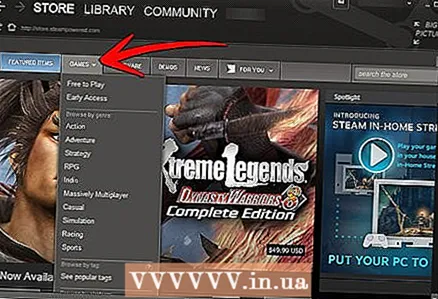 5 Vigye a kurzort a Játékok lapra. Ezt követően egy legördülő menü jelenik meg, amelyben sok lehetőség lesz a különböző műfajú játékokkal. Kattintson az "Ingyenes" lehetőségre az ingyenes játékok oldalra lépéshez. Ha játékot szeretne vásárolni, válasszon egy műfajt (akció, RPG, stratégia vagy bármi más).
5 Vigye a kurzort a Játékok lapra. Ezt követően egy legördülő menü jelenik meg, amelyben sok lehetőség lesz a különböző műfajú játékokkal. Kattintson az "Ingyenes" lehetőségre az ingyenes játékok oldalra lépéshez. Ha játékot szeretne vásárolni, válasszon egy műfajt (akció, RPG, stratégia vagy bármi más). 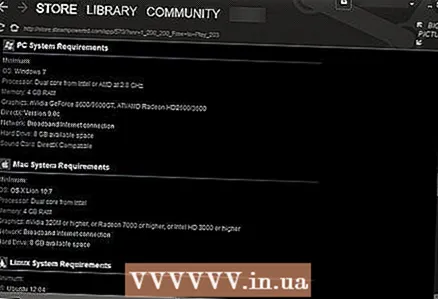 6 Győződjön meg arról, hogy a számítógép képes futtatni a játékot. Miután kiválasztott egy játékot, nyissa meg az oldalát a boltban, és görgessen a legaljához. Rendszerkövetelményeknek kell lennie Mac és Windows rendszerekhez. Ez jelzi a számítógép követelményeit, így gond nélkül játszhat. Ha számítógépe még a minimális követelményeknek sem felel meg, javasoljuk, hogy ne vásárolja meg ezt a játékot. De a döntés a tied.
6 Győződjön meg arról, hogy a számítógép képes futtatni a játékot. Miután kiválasztott egy játékot, nyissa meg az oldalát a boltban, és görgessen a legaljához. Rendszerkövetelményeknek kell lennie Mac és Windows rendszerekhez. Ez jelzi a számítógép követelményeit, így gond nélkül játszhat. Ha számítógépe még a minimális követelményeknek sem felel meg, javasoljuk, hogy ne vásárolja meg ezt a játékot. De a döntés a tied.  7 A játék vásárlása / letöltése. Ha úgy gondolja, hogy a számítógép megfelel a normál játék követelményeinek, térjen vissza az oldal tetejére. Attól függően, hogy a játék ingyenes vagy sem, megjelenik egy zöld "Play" vagy "Add to Cart" gomb. Kattintson rá. Ha a játék ingyenes, kövesse az utasításokat a telepítéshez, és várja meg, amíg a letöltés befejeződik. Ha meg kell vásárolnia a játékot, kövesse a következő lépésben található utasításokat.
7 A játék vásárlása / letöltése. Ha úgy gondolja, hogy a számítógép megfelel a normál játék követelményeinek, térjen vissza az oldal tetejére. Attól függően, hogy a játék ingyenes vagy sem, megjelenik egy zöld "Play" vagy "Add to Cart" gomb. Kattintson rá. Ha a játék ingyenes, kövesse az utasításokat a telepítéshez, és várja meg, amíg a letöltés befejeződik. Ha meg kell vásárolnia a játékot, kövesse a következő lépésben található utasításokat. 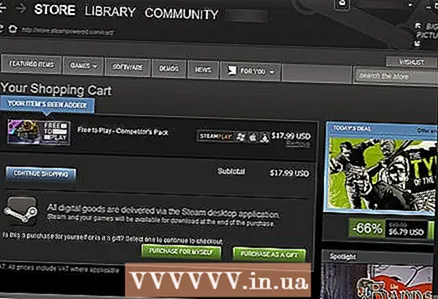 8 Vásárolja meg a játékot. Ha csak egy példányt vásárol a játékból, és magának veszi, kattintson a "Vásárolja meg magának" gombra. Adja meg hitelkártya számlázási adatait, fogadja el a licencszerződés feltételeit, majd kattintson a Vásárlás gombra. Ez minden. Ezt követően a játék telepíthető lesz, de rajtad áll, hogy most megcsinálod -e, vagy későbbre halasztod.
8 Vásárolja meg a játékot. Ha csak egy példányt vásárol a játékból, és magának veszi, kattintson a "Vásárolja meg magának" gombra. Adja meg hitelkártya számlázási adatait, fogadja el a licencszerződés feltételeit, majd kattintson a Vásárlás gombra. Ez minden. Ezt követően a játék telepíthető lesz, de rajtad áll, hogy most megcsinálod -e, vagy későbbre halasztod.  9 Játék! A játék megvásárlása után automatikusan visszatér a játékkönyvtárba. Ne aggódjon, ha nem. Vessen egy pillantást az ügyfélablak tetejére. A Store gomb mellett található a Library gomb. Kattintson rá, és keresse meg a játékát. A játék letöltése után kattintson a "Play" gombra.
9 Játék! A játék megvásárlása után automatikusan visszatér a játékkönyvtárba. Ne aggódjon, ha nem. Vessen egy pillantást az ügyfélablak tetejére. A Store gomb mellett található a Library gomb. Kattintson rá, és keresse meg a játékát. A játék letöltése után kattintson a "Play" gombra.
Tippek
- Ha valaki más hitelkártyáját használja (például a szüleit), kérdezze meg, hogy van -e pénz a számláján.
Figyelmeztetések
- Ne próbáljon játékot vásárolni, ha nincs elegendő pénz a kártyán. Ha bankkártyáról van szó, a bank díjat számíthat fel a számla túlköltekezéséért, ami körülbelül 30 dollárba (1800 rubel) kerül.
Mire van szükséged
- Számítógép internet -hozzáféréssel
- Egy rendszergazdai hozzáféréssel rendelkező fiók vagy egy felhasználói fiók, amely képes új programok telepítésére.



